毎月下旬に開催されているLINE Payの20%還元キャンペーンのPayトク。
これまでのPayトクでは、バーコードやQRコード決済のみが対象でしたが、2019年3月に開催される春の超Payトク祭では、JCBブランドのLINE Payカードの支払いでも20%還元となる超絶お得なキャンペーンとなっています。
JCBブランドのLINE Payカードでも20%還元が受けられるということで、コード決済が利用できないお店やサイトでの支払いでも20%還元の恩恵を受けられます。

そこで今回は、LINE Payカードを便利に利用する上で欠かせないQUICPayへの登録方法について解説したいと思います。
LINE PayカードをQUICPayで利用する設定方法
設定はGooglePayアプリから行う
AndroidスマホでGooglePayアプリを開きます。
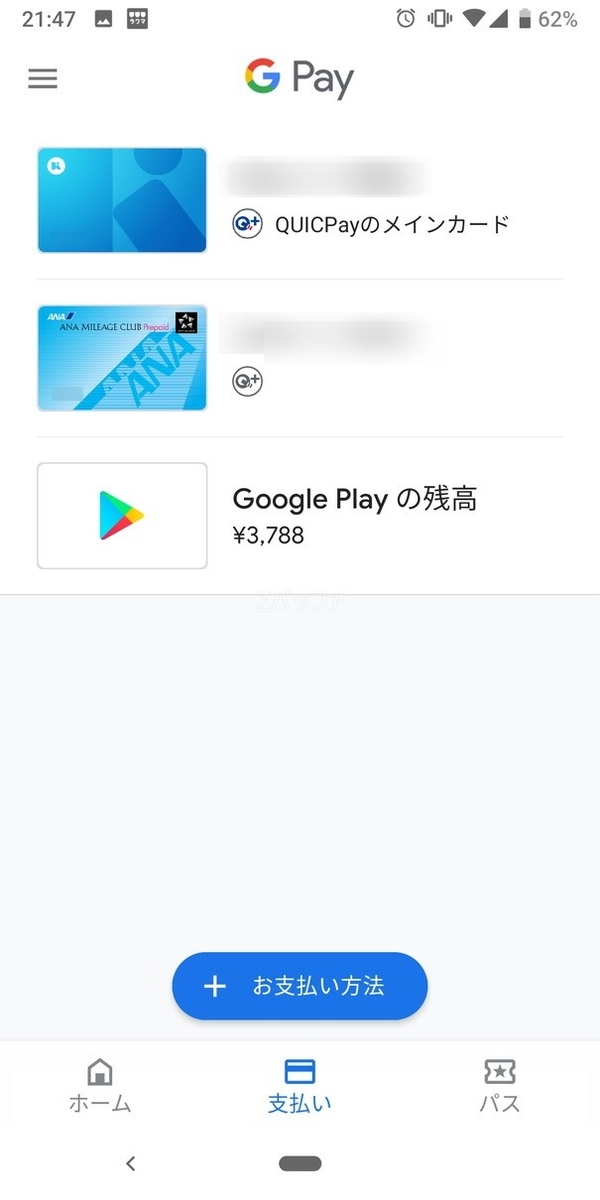
ここで、「+お支払い方法」部分をタップします。
下記画面が表示されるので、プリペイド部分を選択します。
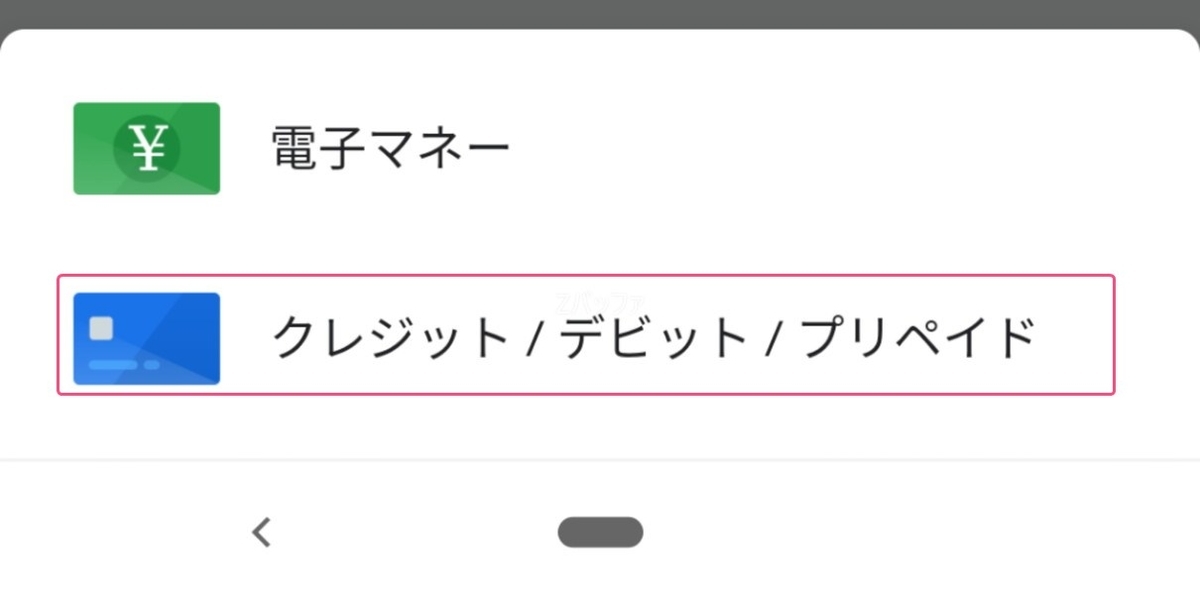
Google PayでQUICPayを楽しみくださいという画面が表示されるので、続行をタップします。
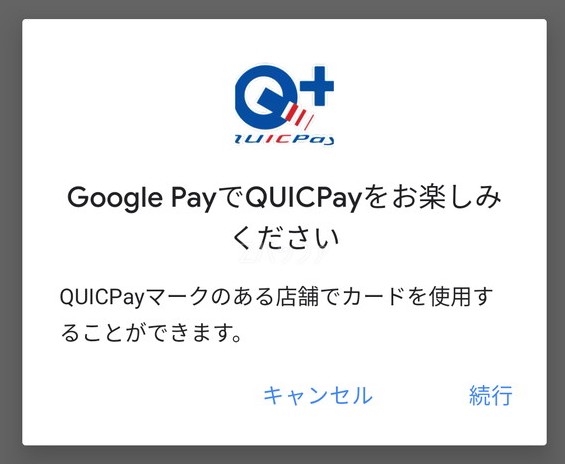
LINE Payカードを読み取るか、カード番号を入力する
カードの読み取り画面になるので、LINE Payカードを読み取るか、カード番号等を入力します。
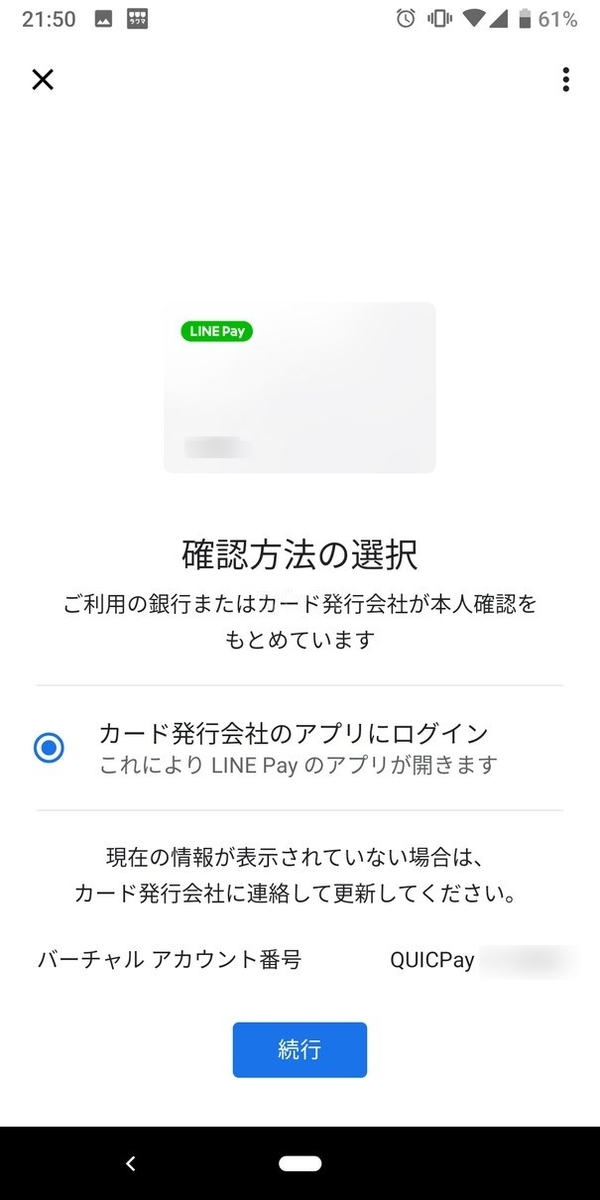
続いて、続行ボタンをタップします。
すると、LINEアプリが開くので認証します。
Google PayにLINE Payカードを追加するかの確認メッセージが表示されるので、「次へ」をタップします。
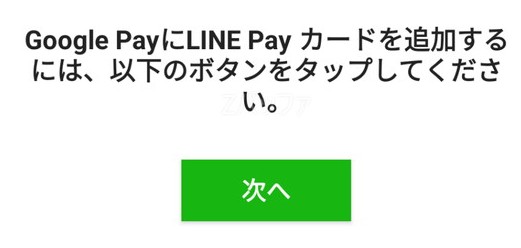
これで、QUICPayでの支払い対象カードとしてLINE Payカードが追加されます。
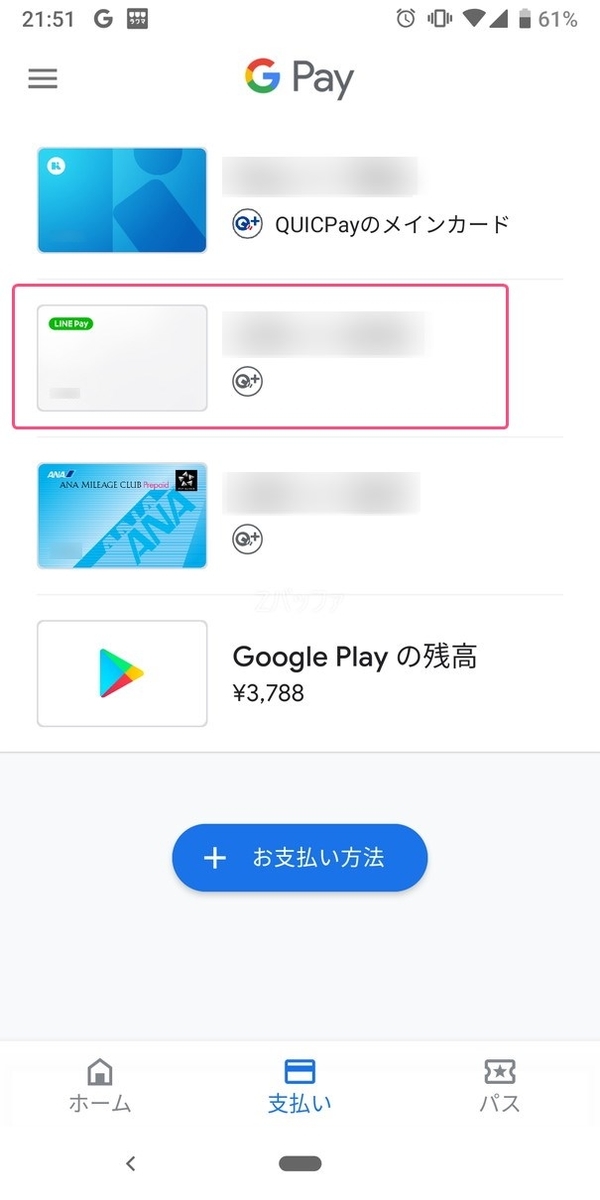
QUICPayのメインカードとしてLINE Payカードを設定
ただ、この状態だとQUICPayのメインカードに設定されていないので、QUICPayで支払いをしてもLINE Payカードで決済されませんので、Payトクキャンペーンの対象になりません。
LINE Payカードがデザインされている下にあるスライドをスワップして、QUICPayのメインカードに指定します。
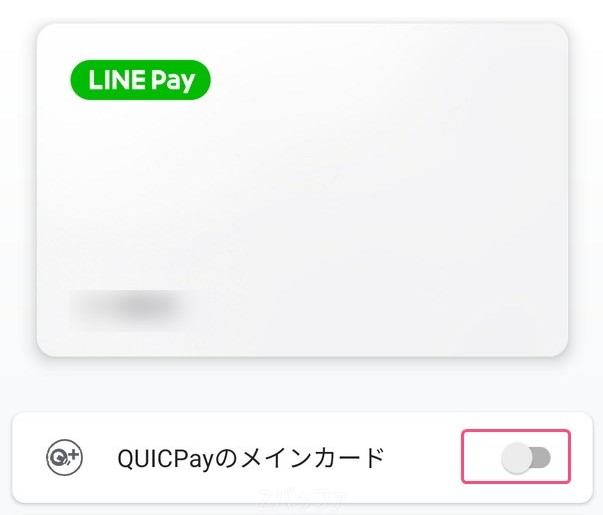
以下のように、GooglePayアプリでLINE Payカードデザイン部分にQUICPayのメインカードと表示されていれば、QUICPayで決済した際にPayトクキャンペーンの対象になります。
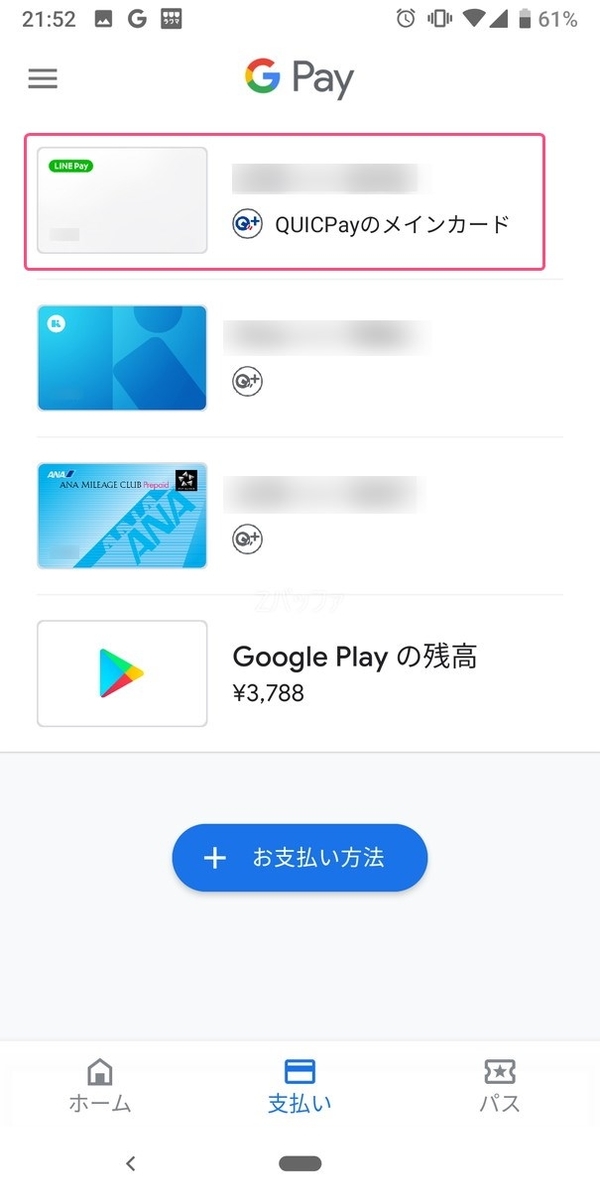
QUICPayの便利さを実感
QUICPayは一度利用するとその便利さを実感できると思います。
QUICPayはSuicaと同じくFeliCa方式の非接触式の決済なので、店員にクレジットカードを渡す必要も無いので安心です。
Suicaに比べて支払い時にちょっとタイムラグがあるのがデメリットですが、いちいちレジでクレジットカードを出す必要が無いのはかなり大きなメリットだと感じることでしょう。
JCBの20%キャッシュバックキャンペーン
2019年8月から12月の期間でスマホでQUICPayを利用すると利用金額の20%がキャッシュバックされます。(上限はクレジットカード1枚あたり1万円まで)
QUICPayにJCBが発行するクレジットカードを紐付けて利用することで、キャッシュバックが得られます。
LINE Payカードは、JCBが発行しているカードではないので、キャンペーンの対象外となりますが、非常にお得なキャンペーンなので、これを機にQUICPayを体験してもらえればと思います。

